Vous souhaitez télécharger ou envoyer plusieurs images en même temps de votre Samsung Galaxy A40s. Vous désirerez par moment envoyer à un collègue un album photo entier ou vous souhaitez envoyer via email vos images pour pouvoir imprimer vos images d’un ordi. Par conséquent vous vous demandez comment choisir plusieurs images simultanément. Ici vous trouverez un guide de façon à sélectionner sans peine plusieurs fichiers en même temps. Pour commencer, nous vous expliquons de quelle façon sélectionner toutes les photos d’un album photo ou de la galerie sur votre Samsung Galaxy A40s. Ensuite nous vous expliquerons comment envoyer ces images sélectionnées simultanément et enfin de quelle façon supprimer plusieurs images en même temps .
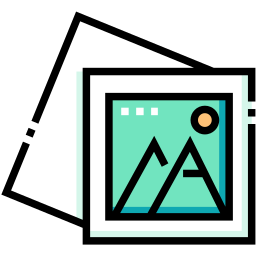
La technique pour sélectionner toutes les images sur Samsung Galaxy A40s?
Pour pouvoir sélectionner toutes les images d’un album en même temps sur un mobile Android , c’est super facile. Il faut simplement suivre les étapes ci-dessous:
- Rendez-vous dans la galerie de votre Samsung Galaxy A40s
- Choisissez l’album dans lequel vous voulez sélectionner toutes les images en même temps
- Puis appuyez quelques secondes sur la 1ère photo
- Ensuite sélectionner la case » Tout » ou « Tout sélectionner »
- Ensuite on retrouve l’icône de la corbeille qui s’affichera ou le sigle de partage.
De quelle façon sélectionner plusieurs images en même temps sur Samsung Galaxy A40s pour les envoyer?
Vous souhaitez envoyer plusieurs images de votre Samsung Galaxy A40s simultanément ou tout un album via email ou autre technologie de transfert . Alors dans cette situation, il faut suivre les même étapes citées ci-dessus:
- Rendez-vous dans l’album que vous souhaitez envoyer
- Cliquez ensuite quelques secondes sur une photo et dans un second temps appuyez sur « Tout »
- Puis appuyez sur l’icone de partage, représenté par 3 points reliés via des barres

- De là vous allez pouvoir partager de différentes façons vos images. Malgré tout pensez qu’envoyer énormément de photos en même temps, peut être compliqué. Le poids de plusieurs images sera fréquemment trop lourd pour les envois par email. Vous allez devoir fréquemment soit envoyer par petits groupes de photos ou alors passer via des moyens de transfert de grosse taille. Des fois en fonction du constructeur de votre Samsung Galaxy A40s, il vous sera présenté des moyens de partage de fichier important .
De quelle façon sélectionner toutes les photos de Samsung Galaxy A40s pour les supprimer?
Vous souhaitez supprimer tout un album ou toutes les images de votre Samsung Galaxy A40s. C’est très simple. En revanche faites bien attention une fois supprimées, il sera difficile de les récupérer. Cependant on trouve des solutions pour récupérer vos photos supprimées sur votre Samsung Galaxy A40s. Il suffit de suivre les mêmes étapes que la question sur la sélection de plusieurs images simultanément.
La deuxième option sera de supprimer directement tout l’album photo de votre Samsung Galaxy A40s. Pour cette raison il vous suffit de vous rendre dans la galerie et de réaliser un appui sur l’album photo ou vidéos à supprimer. De là vous allez pouvoir supprimer directement tout l’album et donc toutes les images visibles dans cet album.
Dans l’éventualité où vous souhaitez d’autres informations sur votre Samsung Galaxy A40s, nous vous invitons à aller lire les autres articles de la catégorie : Samsung Galaxy A40s.




